
ありとあらゆるデータはもちろん、クライアントPCのデータやシステムイメージも全部まるっとここに集約させるつもりなのです。
今後当然データ容量は増えていくと予想されますので、そうした場合はHDDの追加が必要になります。
そこでWindows 8 の記憶域にしておくことで、後々簡単に記憶スペースを増量できるわけなのです。
まずは単体のHDDで記憶域プールを作成します。今回3TBのHDDを使います。
手順は前回、「 Windows8 記憶域プールの作成と削除 」で解説した通りです。
今回は増設前なので、1台のみで記憶域プールを作成します。もしHDDにデータが入っている場合は削除されてしまいますのでご注意を。
回復性の種類は「シンプル」
サイズは今後どんどん追加していくことを考えて多めに、10TBにしておきます。
名前は「バックアップ」としました。
作成されると、このような表示になります。
見た目には10TBだけれども、物理的には2.72TBしかない、みたいな感じです。
エクスプローラでは見た目通りの表示になってます。
ではこの記憶域プールに新たにHDDを追加して、容量を増やしてみましょう。
ここであえてUSB接続の外付けHDD(500GB)を使ってみます。
ボリューム(G:)として認識されている新たなHDD
記憶域プールを開いたら「設定の変更」-「ドライブの追加」を選択。現在の容量は2.72TB。
ここでHDDを選択して「ドライブの追加」をします。
追加するHDDにデータが入っている場合は削除されます。追加される元のHDDのデータはそのままです。
物理容量の表示が2.72TBから3.18TBに増えました。元のHDDのデータもそのままです。
ここで追加したUSBの外付けHDDを取り外すと
このような警告が出ます。
もし外付けを使う時は電源の管理に注意しないと、データの読み込み・書き込み時に障害が出る可能性があるので注意ですね。
このように複数のドライブを一つのドライブに見立てて、容量が足りなくなったらどんどん追加できてしまう。
Windows8の記憶域は、まさにバックアップ用途に向いているのではないでしょうか?
関連記事
◆ Windows8 記憶域プールの作成と削除
◆ 0xC03A0005、0x807800C5 エラーで Windows 8 システムイメージが作成できない
-
Windows 8.1 起動時に「ネットワーク」に… 2014.11.26
-
Windows 8.1 にて BIOS(UEFI)に入れない… 2014.04.07
-
Windows 8.1 起動時に、デスクトップ画面… 2014.03.10
PR
Category
カテゴリ未分類
(2)自作PC・PCパーツ
(101)PC改造
(38)周辺機器
(77)トラブル解決!
(67)アプリケーション
(56)フリーソフト
(20)Windows10
(4)Windows8
(49)Windows関連
(50)小規模オフィス
(64)Microsoft Office 関連
(49)Webサーバ
(5)パソコン
(59)DTV
(6)AKIBA情報
(19)製品情報
(43)Firefox
(14)クラウド
(29)モバイル
(29)スマートフォン・携帯
(25)Android
(2)iPhone・iPad
(32)画像処理
(10)動画編集
(6)AV機器
(25)デジカメ
(81)撮影日記
(52)家電
(10)旅行など
(12)雑記
(66)男の酒菜
(12)その他
(48)Keyword Search
Free Space

シャープ お茶メーカー「ヘルシオお茶プレッソ」 TE-TS56V-G <グリーン系>【送料無料】
価格:19,780円(税込、送料込)

ショップ・オブ・ザ・イヤー2年連続受賞 | カメラのキタムラ |【あす楽】 ソニー Distagon T* F...
価格:196,245円(税込、送料込)

【送料無料】【在庫あり】【16時までのご注文完了で当日出荷可能!】ヤマハ YSP-1600-B(ブラッ...
価格:64,260円(税込、送料込)

ルンバ史上最高の清掃力を誇るフラッグシップモデル※この商品は2015年10月10日頃より順次発送...
価格:135,000円(税込、送料込)

新製品 SAMSUNG MZ-75E2T0B/IT 2TB 2.5インチタイプ SSD 850EVOシリーズ
価格:99,800円(税込、送料込)

【新品・送料無料!延長保証受付中】VAIO VAIO Z Canvas VJZ12A9AAF1SVAIO Z Canvas VJZ12A9AAF1S
価格:326,100円(税込、送料込)

摩耗・劣化のない新品互換トナー 1年保証 平日14時迄当日出荷 対応機種:LBP-3980/3970/3950/39...
価格:4,480円(税込、送料込)
Freepage List
Calendar



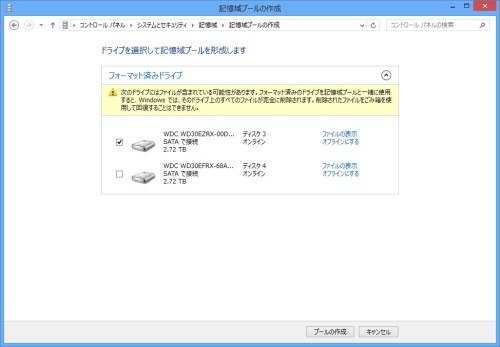
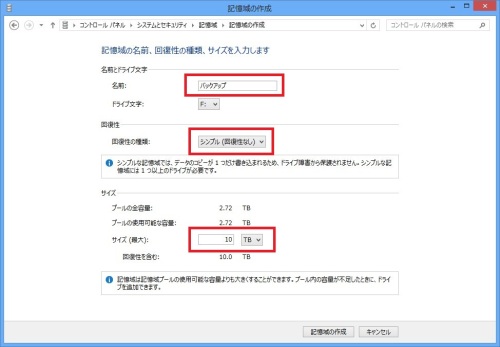
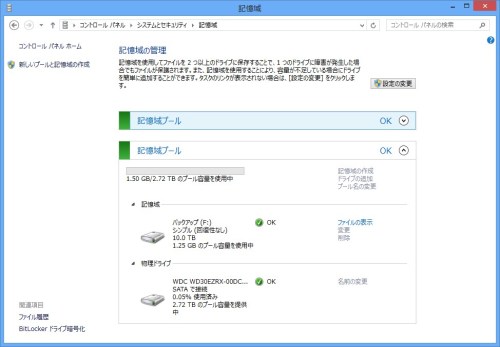
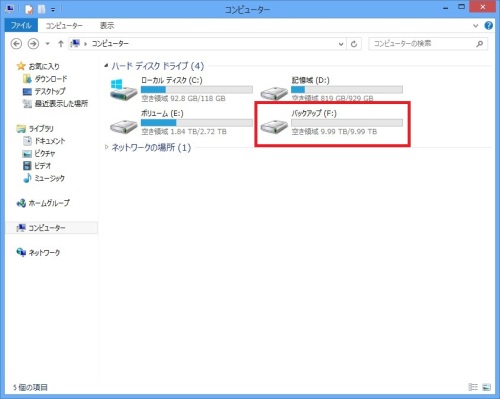
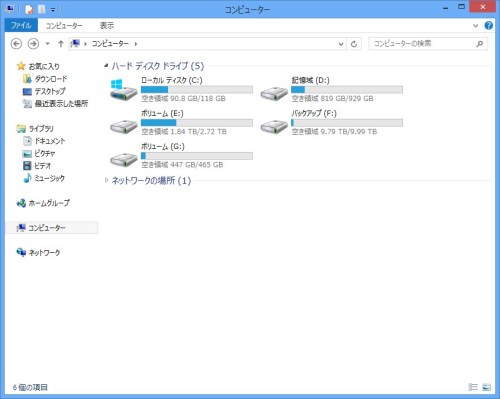
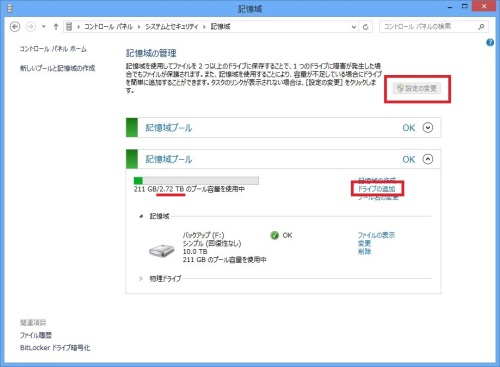
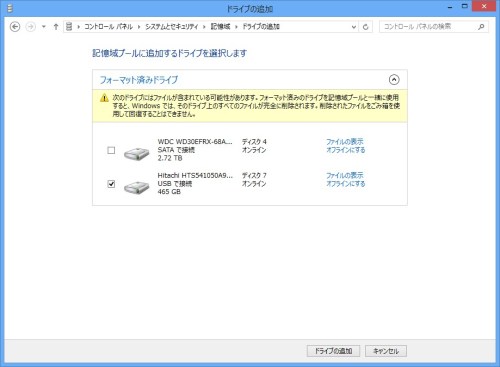
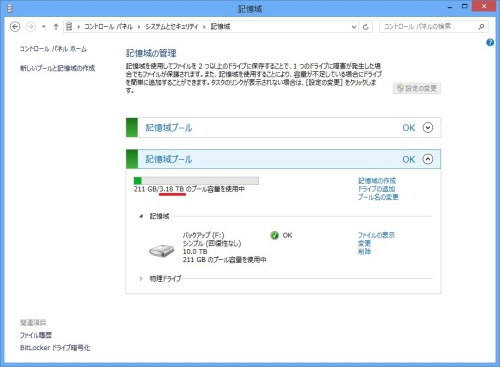
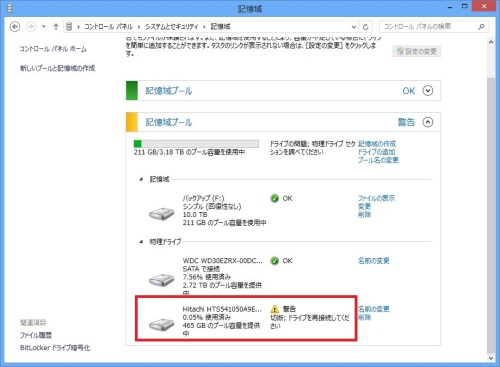
![【送料無料】Windows8スーパーマニュアル [ 富士ソフト株式会社 ]](https://hbb.afl.rakuten.co.jp/hgb/?pc=http%3a%2f%2fthumbnail.image.rakuten.co.jp%2f%400_mall%2fbook%2fcabinet%2f5048%2f9784798035048.jpg%3f_ex%3d128x128&m=http%3a%2f%2fthumbnail.image.rakuten.co.jp%2f%400_mall%2fbook%2fcabinet%2f5048%2f9784798035048.jpg%3f_ex%3d80x80)
![【あす楽対象】【送料無料】バッファロー【Windows8対応】外付HDD [USB3.0・2TB] ドライブス...](https://hbb.afl.rakuten.co.jp/hgb/?pc=http%3a%2f%2fthumbnail.image.rakuten.co.jp%2f%400_mall%2fbiccamera%2fcabinet%2fsyouhin%2fnagashi%2f042703%2f4981254012710.jpg%3f_ex%3d128x128&m=http%3a%2f%2fthumbnail.image.rakuten.co.jp%2f%400_mall%2fbiccamera%2fcabinet%2fsyouhin%2fnagashi%2f042703%2f4981254012710.jpg%3f_ex%3d80x80)






![ソニー FE 24-70mm F2.8 GM [SEL2470GM] 《4月発売予定》](https://hbb.afl.rakuten.co.jp/hgb/?pc=http%3a%2f%2fthumbnail.image.rakuten.co.jp%2f%400_mall%2femedama%2fcabinet%2fmc119%2f59977.jpg%3f_ex%3d128x128&m=http%3a%2f%2fthumbnail.image.rakuten.co.jp%2f%400_mall%2femedama%2fcabinet%2fmc119%2f59977.jpg%3f_ex%3d80x80)
![ソニー FE 85mm F1.4 GM [SEL85F14GM] 《4月発売予定》](https://hbb.afl.rakuten.co.jp/hgb/?pc=http%3a%2f%2fthumbnail.image.rakuten.co.jp%2f%400_mall%2femedama%2fcabinet%2fmc119%2f59979.jpg%3f_ex%3d128x128&m=http%3a%2f%2fthumbnail.image.rakuten.co.jp%2f%400_mall%2femedama%2fcabinet%2fmc119%2f59979.jpg%3f_ex%3d80x80)



![【送料無料】ソニー【ハイレゾ音源対応】Bluetooth対応[ノイズキャンセリング][マイク付…](https://hbb.afl.rakuten.co.jp/hgb/?pc=http%3a%2f%2fthumbnail.image.rakuten.co.jp%2f%400_mall%2fdtc%2fcabinet%2f20160212a%2f4548736022393.jpg%3f_ex%3d128x128&m=http%3a%2f%2fthumbnail.image.rakuten.co.jp%2f%400_mall%2fdtc%2fcabinet%2f20160212a%2f4548736022393.jpg%3f_ex%3d80x80)

